Nie można wykryć sygnału sieci Wi-Fi 5 GHz
| Nie można wykryć sygnału sieci Wi-Fi 5 GHz |
Jeśli urządzenie nie wykrywa sygnału sieci Wi-Fi 5 GHz, wykonaj następujące czynności:
1. Sprawdź, czy urządzenie obsługuje pasmo częstotliwości 5 GHz sieci Wi-Fi.
Sprawdź, czy urządzenie obsługuje sieć Wi-Fi 5 GHz, korzystając z informacji dostępnych na stronie specyfikacji produktu w oficjalnej witrynie internetowej producenta urządzenia. Możesz również skontaktować się z producentem telefonu komórkowego. Jeśli urządzenie nie obsługuje sieci Wi-Fi 5 GHz, nie będzie wykrywać jej sygnału.
2. Sprawdź, czy włączono funkcję Priorytet 5 GHz lub Automatyczne przełączanie trójpasmowe.
Po włączeniu funkcji lub pasma sieci Wi-Fi 2,4 GHz i 5 GHz zostaną połączone w ramach jednego identyfikatora SSID. W takim przypadku zostanie wykryta tylko jedna sieć Wi-Fi. Możesz wyłączyć funkcję lub na podstronie na stronie zarządzania w przeglądarce internetowej.
Na poniższej ilustracji jako przykładu użyto routera HUAWEI AX3:

Na poniższej ilustracji jako przykładu użyto routera HUAWEI WiFi Mesh 7:

Router HUAWEI WiFi Mesh 7 obsługuje funkcję , a inne routery obsługują funkcję .
3. Sprawdź, czy urządzenie obsługuje kanał 5 GHz w Twoim kraju/regionie
W różnych krajach/regionach są obsługiwane różne kanały w paśmie 5 GHz. Jeśli produkt zakupiono z oficjalnego źródła w danym kraju/regionie i obsługuje on sieć Wi-Fi 5 GHz, powinno się udać wykryć sygnał w paśmie 5 GHz. Jeśli produktu nie zakupiono z oficjalnego źródła, może on nie wykrywać sygnału sieci Wi-Fi 5 GHz nawet wtedy, gdy obsługuje ten standard.
Aby ustawić stały z poziomu komputera, zaloguj się do strony zarządzania w przeglądarce internetowej i wybierz kolejno .
Na poniższej ilustracji jako przykładu użyto routera HUAWEI WiFi Mesh 7:

4. Sprawdź, czy włączono sieć Wi-Fi 5 GHz.
Zaloguj się do strony zarządzania routerem w przeglądarce internetowej, kliknij ikonę i sprawdź, czy włączono opcję .
Na poniższej ilustracji jako przykładu użyto routera HUAWEI AX3:
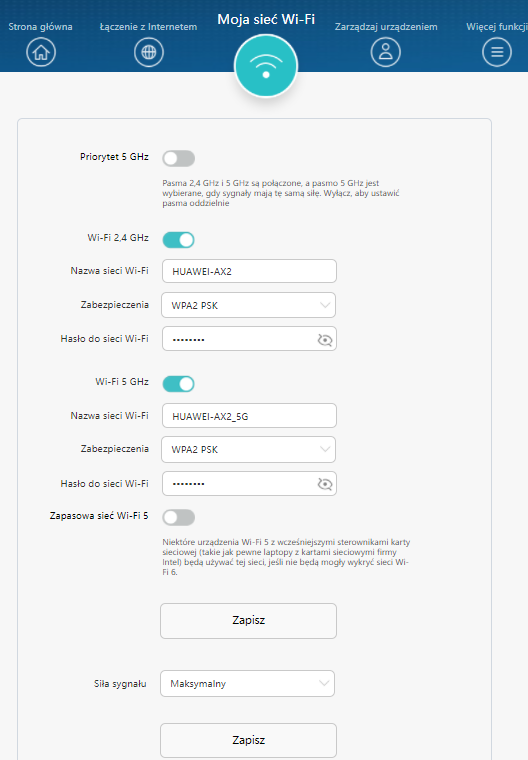
Na poniższej ilustracji jako przykładu użyto routera HUAWEI WiFi Mesh 7:
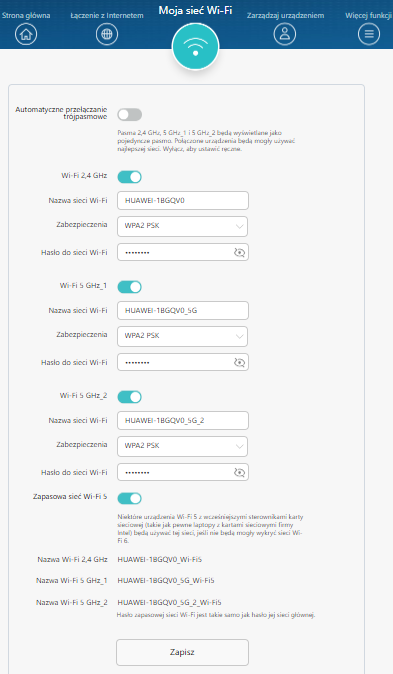
5. Sprawdź, czy włączono opcję Niewidoczna sieć Wi-Fi.
Po włączeniu opcji nazwa sieci Wi-Fi zostanie ukryta, co uniemożliwi jej wykrywanie przez takie urządzenia jak komputery i telefony komórkowe. Aby ustanowić połączenie między urządzeniem bezprzewodowym a siecią Wi-Fi, trzeba będzie ręcznie wprowadzić jej nazwę.
Zaloguj się do strony zarządzania routerem w przeglądarce internetowej i wybierz kolejno . W sekcji Wi-Fi 5 GHz sprawdź, czy stan opcji to Wyłączono.
6. Sprawdź, czy włączono funkcję Czasomierz Wi-Fi.
W czasie zdefiniowanym w kolumnie w obszarze funkcji automatycznie jest wyłączany sygnał sieci Wi-Fi routera.
Możesz ponownie uruchomić router lub zalogować się do strony zarządzania w przeglądarce internetowej, wybrać kolejno Więcej funkcji > Ustawienia sieci Wi-Fi i wyłączyć funkcję Czasomierz Wi-Fi.

